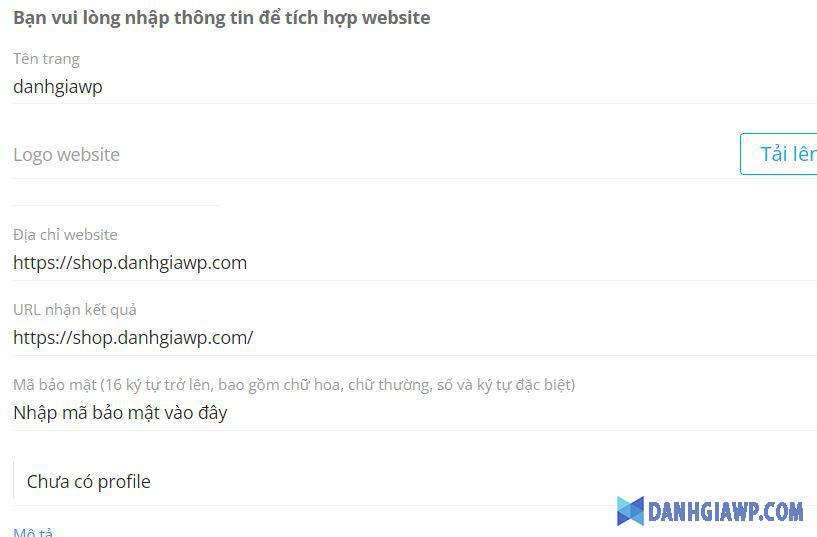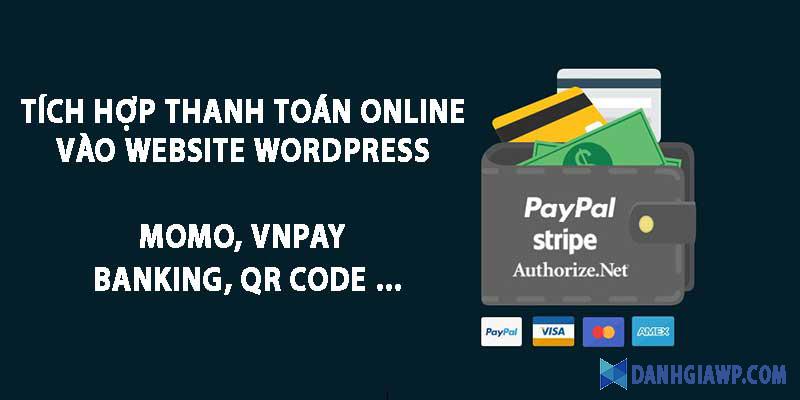Website của bạn đang sử dụng WooCommerce WordPress và bạn muốn tích hợp thanh toán online? Đừng lo, hôm nay danhgiawp sẽ hướng dẫn bạn các bước tích hợp thanh toán online vào WordPress chi tiết nhất.
Hầu như website bán hàng WordPress nào cũng sử dụng WooCommerce, nên trong bài này minh sẽ hướng dẫn áp dụng trên chính plugin này nhé. Ngoài ra, bạn cũng nên sử dụng theme Flatsome để xây dựng, vì đó là một tỏng những theme bán hàng tốt nhất hiện nay.
Contents
Các cổng thanh toán online trên WordPress thường dùng
Khi tạo xong website bán hàng thì có ba cách đặt hàng, thứ nhất là đặt và thanh toán trực tiếp, thứ hai là thanh toán rồi gửi hóa đơn, thứ ba là nhận hàng rồi thanh toán.
Thông thường thì chúng ta chấp nhận cả ba cách. Hai Cách hai và cách 3 thì khá đơn giản, nhưng cách 1 thì đòi hỏi bạn phải có một chút kỹ thuật chuyên môn. Cụ thể là bạn sẽ cài đặt một số cổng thanh toán như:
- Thanh toán qua ví MOMO
- Thanh toán qua ví ZaloPay
- Thanh toán qua ví Grab Moca
- Thanh toán qua ví QR ShopeePay
- Thanh toán qua ví Paypal
- Thanh toán qua VTCPay
- Thanh toán qua bank bằng VNPay
Cấu hình phương thức thanh toán WooCommerce
Đầu tiên, bạn cần cấu hình phương thức thanh toán cho WooCommerce đã nhé. Vì những ví điện tử này sử dụng đơn vị tiền Việt. Riêng với Paypal thì bạn sẽ sử dụng đơn vị đô la, nên mình sẽ hướng dẫn nó ở một bài viết khác.
Lưu ý: Website của bạn phải sử dụng HTTPS thì mới sử dụng được các plugin thanh toán online. Xem bài viết cách cài đặt SSL nếu website bạn chưa có SSL nhé.
Thiết lập địa chỉ và đơn vị tiền tệ store trong WooCommerce
Truy cập vào WooCommerce -> Settings. Tại tab general bạn hãy nhập thông tin liên hệ store của bạn vào nhé.
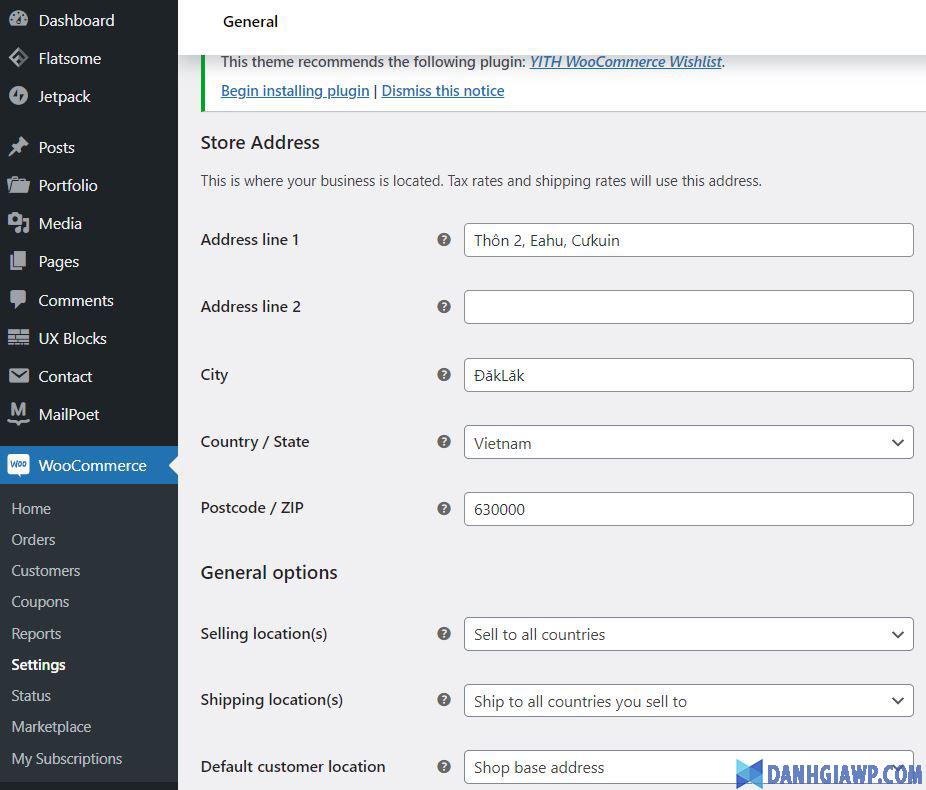
Kéo xuống một chút, tại mục Currency options. Bạn hãy chọn đơn vị tiền tệ là Vietnamese đồng.
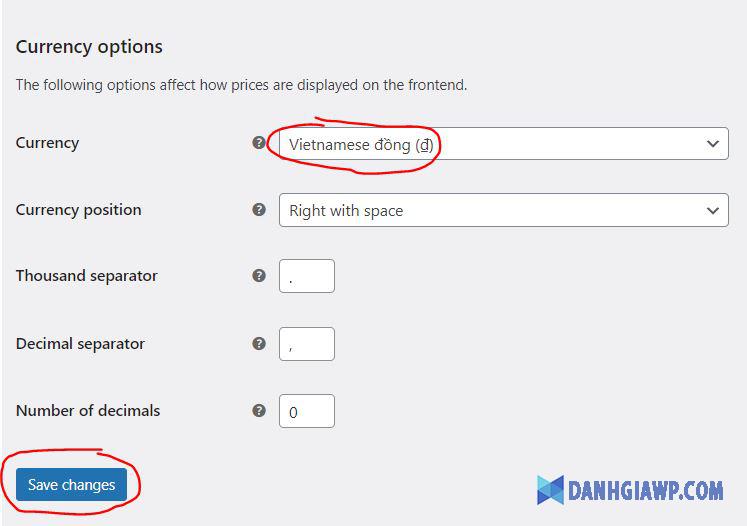
Cuối cùng nhấn vào Save changes là xong.
Store phải có ít nhất một phương thức thanh toán
Bạn nên có ít nhất một phương thức thanh toán để đề phòng trường hợp khách hàng không thanh toán online được, họ sẽ gửi đơn hàng, và bạn sẽ có thông tin để liên hệ lại.
Truy cập vào WooCommerce -> Settings -> Payments. Tại đây sẽ hiển thị tất cả cách thanh toán cho website của bạn. Mặc định nó sẽ có:
- Direct bank transfer: Chuyển khoản ngân hàng, nhân viên của bạn check và kích hoạt đơn hàng.
- Check payments: Gửi hóa đơn thanh toán, khách hàng sẽ gửi hóa đơn cho bạn
- Cash on delivery: Thanh toán khi nhận hàng (COD), thường là gửi qua giao hàng tiết kiệm, bưu điện.
Bạn hãy kích hoạt một trong ba phương pháp trên nhé, bằng cách click Setup và Enable.
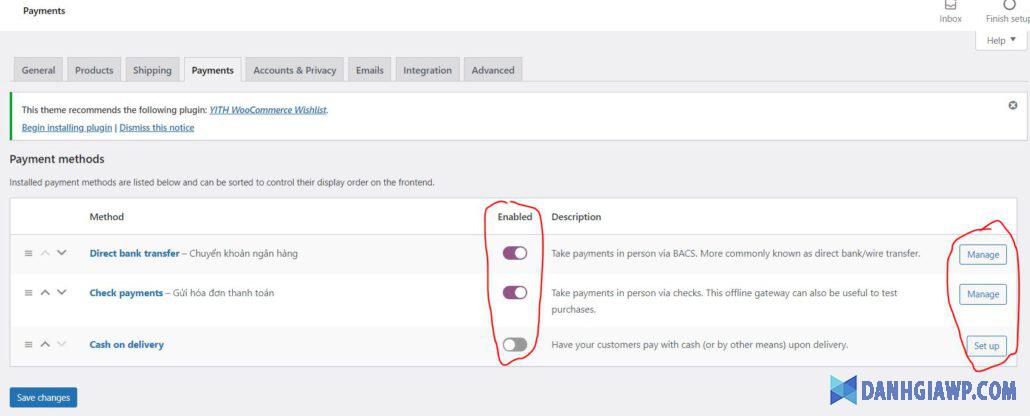
Tích hợp MOMO, ZaloPay, Grab Moca, ShopeePay vào WordPress WooCommerce
Mỗi ví điện tử họ sẽ cung cấp một số API khác nhau, nên nếu bạn muốn code trên nền tảng khác thì phải xem kỹ tài liệu của họ nhé.
Nếu bạn sử dụng WordPress nói chung và WooCommerce nói riêng thì hãy sử dụng plugin mà mình giới thiệu dưới đây. Nó hỗ trợ bạn thiết lập thanh toán bằng mã QR Code cho tất cả các ví Momo, Zalo Pay, Moca Grab, AirPay ..
Bước 1: Hãy tạo tài khoản trên các ví điện tử trên. Hãy dùng một số điện thoại thôi để khách hàng dễ nhớ hơn nhé.
Bước 2: Vào mục Plugins -> Add New và search từ khóa “Thanh Toán Quét Mã QR – Momo,Zalo Pay,Moca Grab, AirPay“. Hãy Install và Activate Plugin như trong hình nhé.
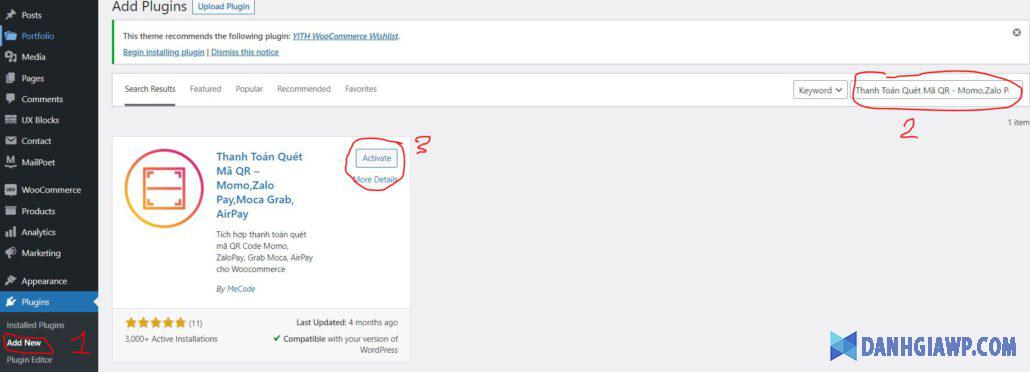
Bước 3: Quay lại trang quản lý Payment của WooComerce, bạn sẽ thấy xuất hiện một vài cổng như sau.
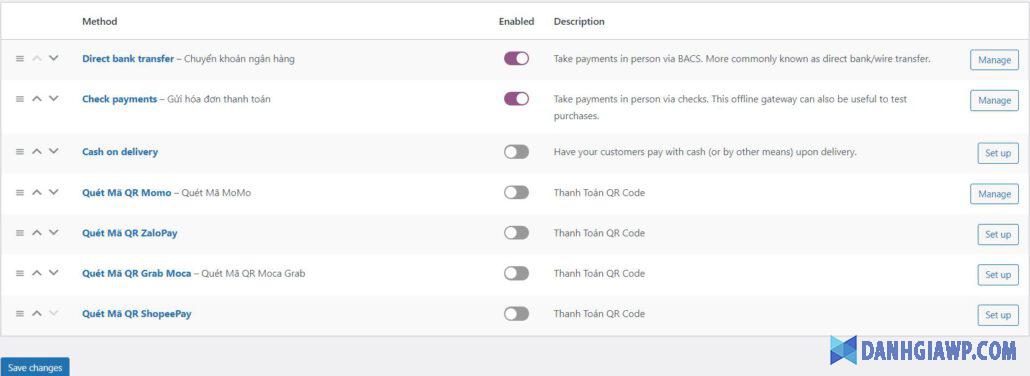
Bạn muốn kích hoạt cổng nào thì vào Setup và chỉnh sửa thông tin nhé. Như hình dưới đây là mình sử dụng ví MOMO.
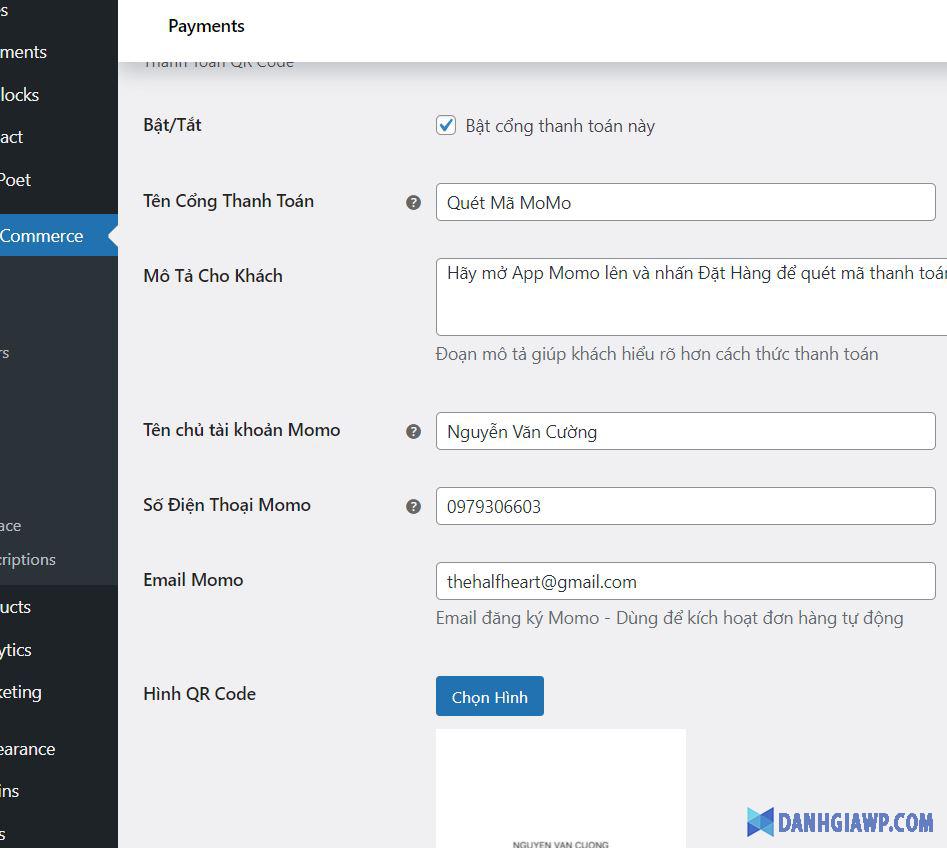
Hãy nhập đủ thông tin của ví nhé. Chụp luôn hình mã QR của ví và upload lên.
Sau khi kích hoạt xong thì ngoài web sẽ có thêm một cổng quét mã MOMO như sau:
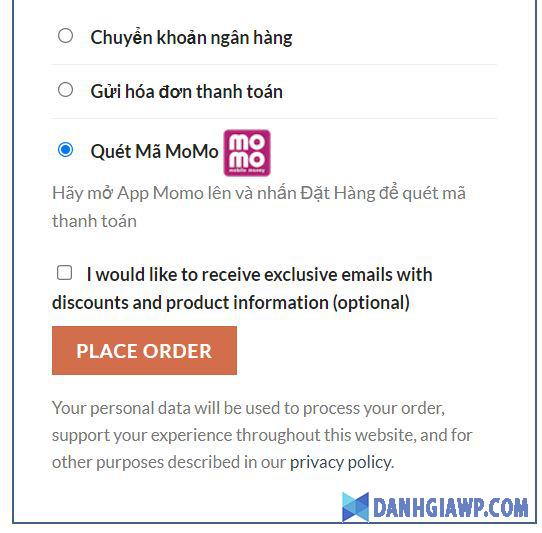
Các ví điện tử khác các bạn làm tương tự nhé.
Tích hợp thanh toán online VTCPay vào WordPress WooCommerce
Các bạn tìm và cài đặt plugin WooCommerce VTC Gateway có tên là The Cao WooCommerce nhé. Nếu chưa biết cách cài đặt plugin WordPress thì xem ở phần trên.
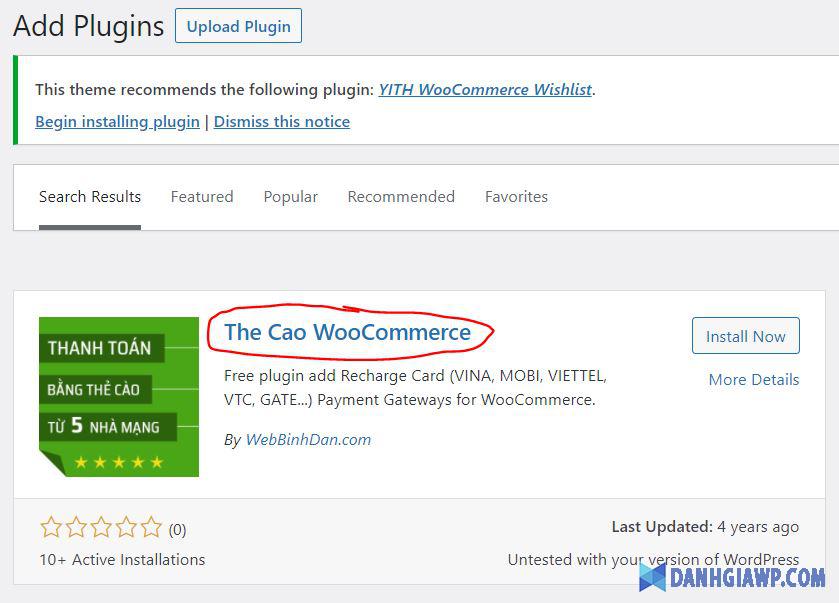
Cài xong thì vào phần Payments của WooCommerce, Click vào Setup để thiết lập.

Bạn hãy nhập đầy đủ thông tin như:
- Số điện thoại đăng kí với VTC
- Website id
- Mã bảo mật
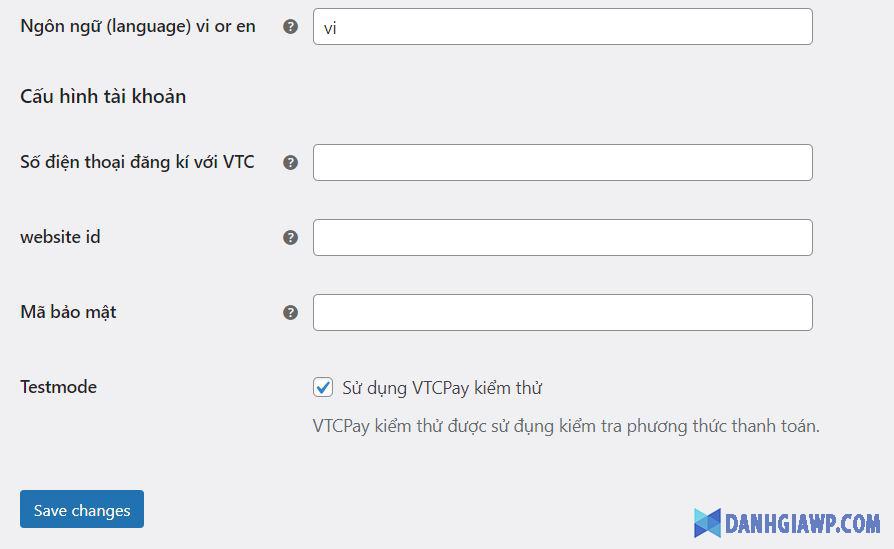
Cuối cùng click vào Save changes là xong.
Những thông tin này bạn sẽ đăng ký trên trang vtcpay.vn nhé. Hãy đăng nhập vào tài khoản VTCPay của bạn, sau đó vào phần tích hợp thanh toán -> Tích hợp website.
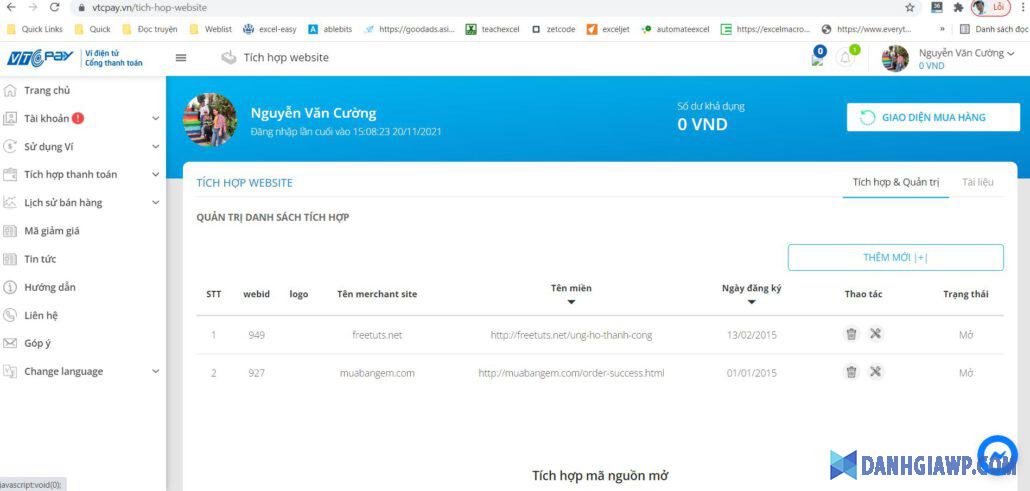
Click vào thêm mới, sau đó nhập đầy đủ thông tin như trong hình dưới đây nhé.